
Содержание
- Почему Fortnite дает сбой на Nintendo Switch?
- Устранение неполадок, связанных с сбоями Fortnite на Nintendo Switch
- Предлагаемые чтения:
- Получите от нас помощь.
Если вы играете в Fortnite и недавно столкнулись с постоянным сбоем игры на вашем Nintendo Switch, это может быть связано с незначительным сбоями или более серьезными проблемами. В этой статье мы покажем вам, как легко исправить проблемы, связанные со сбоями в этой игре.
Почему Fortnite дает сбой на Nintendo Switch?
Нет единой причины, по которой Fortnite может дать сбой на любой платформе, в нашем случае это Switch. Ниже приведены некоторые из общих факторов, которые могут привести к неожиданному завершению игры.
Неожиданная ошибка игры.
Любая игра может столкнуться с ошибками, которые иногда не ожидаются разработчиками. Это, в свою очередь, может вызвать такие проблемы, как сбой. Пока что в версии Fortnite для Switch есть только минимальные ошибки, поэтому, если ваша игра продолжает вылетать из-за вас, попробуйте перезагрузить консоль и посмотрите, поможет ли это.
Если после перезагрузки ничего не изменилось, возможно, проблема в другом.
Проблемы с подключением или сервером.
Сбои в работе, плановое или незапланированное обслуживание могут иногда прерывать игру, вызывая ее сбой. Некоторые пользователи могут загрузить игру в главное меню, но после первоначального подключения к многопользовательскому сеансу Fortnite может внезапно завершить работу или вылететь.
Этот сценарий, хотя и редко, случается время от времени. Если на вашей консоли нет проблем с загрузкой Fortnite и подключением к онлайн-сеансу, но проблема начинается в середине вашей игры, это может быть связано с проблемой сервера.
В некоторых случаях проблема с вашей собственной локальной сетью также может привести к сбою игры, например, если скорость интернета низкая или соединение продолжает отключаться.
Сбой прошивки Nintendo Switch.
Nintendo Switch - отличная игровая платформа, но ее прошивка не идеальна. Иногда новые версии прошивки могут вызывать конфликт с играми, вызывая их сбой. Если Fortnite начал вылетать после того, как вы установили обновление системы для консоли, возможно, у вас есть сбой прошивки.
Проблемы из-за проблем с кодированием прошивки устраняются патчами, поэтому вам, возможно, придется дождаться следующего обновления, чтобы исправить то, что происходит.
Сохраненная игра повреждена.
В некоторых редких случаях Fortnite может столкнуться с ошибкой из-за поврежденных данных игры.В зависимости от проблемы может помочь обнаружение и удаление поврежденных данных с помощью механизма исправления ошибок консоли. Если нет, то вам, возможно, придется вернуть прошивку к настройкам по умолчанию, выполнив сброс настроек до заводских.
Устранение неполадок, связанных с сбоями Fortnite на Nintendo Switch
Вам нужно будет выполнить ряд действий по устранению неполадок, чтобы решить эту проблему со своей стороны.
- Проверьте наличие проблем с сервером.
Прежде чем приступить к устранению неполадок коммутатора, убедитесь, что вы проверили, есть ли какие-либо проблемы на стороне сервера, которые могут повлиять на игру прямо сейчас.
Попробуйте проверить официальную страницу Fortnite в Твиттере, чтобы узнать о последних обновлениях и новостях об известных ошибках.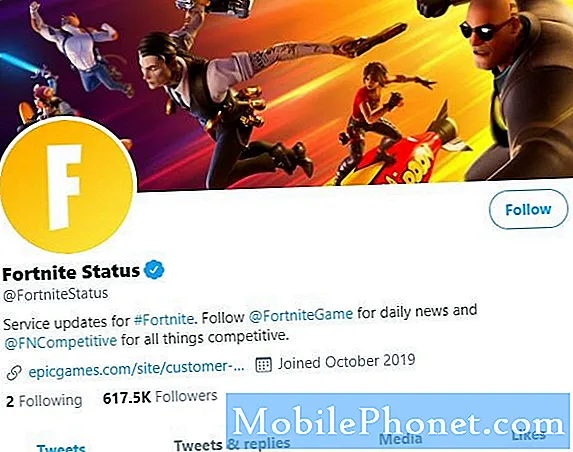
- Перезагрузите Nintendo Switch.
Обновление системы путем перезагрузки обычно эффективно для исправления мелких ошибок. Чтобы выключить консоль, просто нажмите и удерживайте кнопку питания около 3 секунд. Когда появятся параметры питания, выберите «Выключить». Снова включите консоль и проверьте, нет ли проблемы.
Кроме того, вы можете принудительно перезагрузить консоль, нажав и удерживая кнопку питания около 12 секунд. Это полезно, если коммутатор не отвечает или не отвечает на какие-либо входные данные.
- Установите обновления игры и системы.
Обновление игр и прошивки Switch до последней версии иногда является единственным способом исправить известные ошибки. Switch настроен на обновление системы по умолчанию, поэтому все, что вам нужно сделать, это убедиться, что вы устанавливаете новые версии игры и системы по мере их поступления.
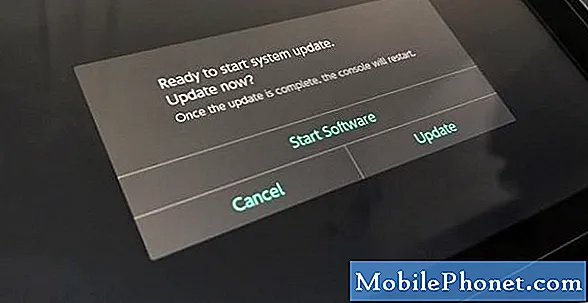
- Обновите системный кеш консоли.
Плохой системный кеш может иногда мешать работе некоторых игр и вызывать их случайный выход. Если на этом этапе Fortnite все еще дает сбой, обновите системный кеш, выполнив следующие действия:
-Перейдите в главное меню.
-Выберите Системные настройки.
-Выберите систему.
-Выберите Параметры форматирования.
-Выберите Очистить кеш.
–Выберите пользователя, для которого вы хотите очистить кеш, и следуйте инструкциям.
–Перезагрузите Nintendo Switch и проверьте, нет ли проблемы.
- Удалите поврежденные данные игры.
В других случаях из-за некоторых других данных приложения или игры могут перестать нормально работать. Вы можете указать консоли сканировать возможные поврежденные данные в системе, выполнив следующие действия:
-Перейдите в главное меню.
-Выберите Системные настройки.
-Прокрутите параметры слева и выберите Управление данными.
-С правой стороны выберите «Управление программным обеспечением».
-Затем выберите программное обеспечение, которое хотите проверить.
-Выберите Проверить наличие поврежденных данных.
- Переустановите Fortnite.
Иногда удаление игры и ее повторная установка впоследствии устраняют проблемы, связанные со сбоями. Обязательно попробуйте это решение, если Fortnite продолжает выходить из игры самостоятельно. Вот шаги, чтобы удалить игру:
-Выделите игру, которую хотите удалить, на главном экране вашего Nintendo Switch.
-Нажмите кнопку + на правом Joy-Con, чтобы открыть меню параметров.
-Выберите «Управление программным обеспечением» в меню слева.
-Выберите игру.
-Выберите «Управление программным обеспечением».
-Выберите Удалить программное обеспечение.
-Выберите Удалить еще раз, когда вас попросят подтвердить.
После удаления вы сможете снова загрузить Fortnite с веб-сайта Nintendo.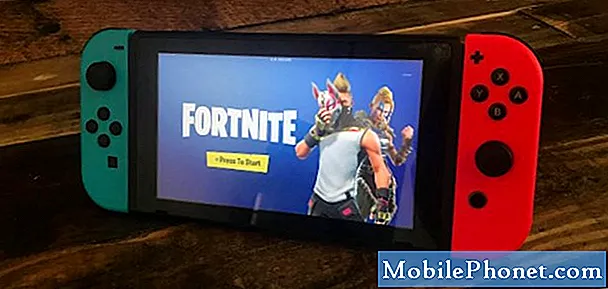
Сброс к заводским настройкам.
Если ни одно из вышеперечисленных решений не помогло, попробуйте восстановить настройки микропрограммы консоли по умолчанию. Восстановление заводских настроек Nintendo Switch - радикальное решение, и оно должно быть только последней возможностью. После этого сброса вам нужно будет снова перенастроить консоль и повторно загрузить игры и приложения.
Предлагаемые чтения:
- Что делать, если GTA 5 не загружается или продолжает вылетать | PS4
- Как исправить сбой Civ 6 (Civilization 6) на Nintendo Switch
- Как исправить невозможность подключения мультиплеера Borderlands 3 | Xbox One
- Как исправить сбой Battlefield 5 на Xbox One
Получите от нас помощь.
Возникли проблемы с телефоном? Не стесняйтесь обращаться к нам, используя эту форму. Мы постараемся помочь. Мы также создаем видеоролики для тех, кто хочет следовать наглядным инструкциям. Посетите наш канал YouTube TheDroidGuy для устранения неполадок.


